यह गाइड उपयोगकर्ताओं को विंडोज 10 और 11 पर 'लॉक स्क्रीन नोटिफिकेशन को कस्टमाइज़ करने' में मदद करेगी।
- विंडोज 10 लॉक स्क्रीन नोटिफिकेशन को कैसे कस्टमाइज़ करें?
- विंडोज 11 लॉक स्क्रीन नोटिफिकेशन को कैसे कस्टमाइज़ करें?
विंडोज 10 लॉक स्क्रीन नोटिफिकेशन को कैसे कस्टमाइज़ करें?
विंडोज़ 10 को अधिक अनुकूलन विकल्पों का आशीर्वाद प्राप्त है लॉक स्क्रीन सूचनाएं . को विंडोज़ 10 लॉक स्क्रीन अधिसूचनाएँ अनुकूलित करें , इन चरणों का पालन करें:
चरण 1: विंडोज़ सेटिंग्स ऐप खोलें
विंडोज़ सेटिंग्स ऐप कई अनुकूलन और सेटिंग्स होस्ट करता है जिन्हें उपयोगकर्ता अपनी आवश्यकताओं के अनुसार संशोधित कर सकते हैं। इसे खोलने के लिए, दबाएँ विंडोज़ + आई चाबियाँ एक साथ:
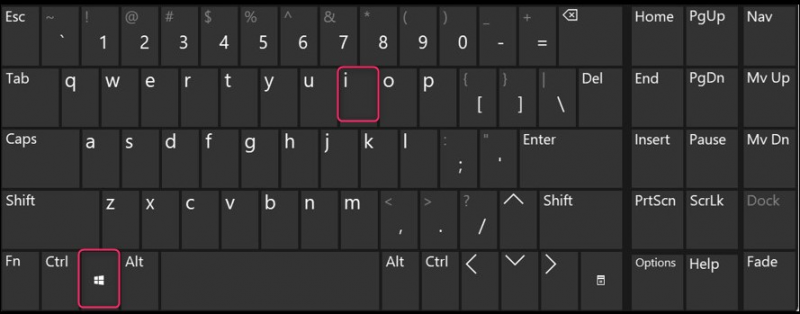
चरण 2: लॉक स्क्रीन सेटिंग्स पर जाएँ
लॉक स्क्रीन सेटिंग्स अंदर स्थित हैं वैयक्तिकरण और इसे एक्सेस करने के लिए, 'चुनें' वैयक्तिकरण विंडोज़ सेटिंग्स ऐप से:
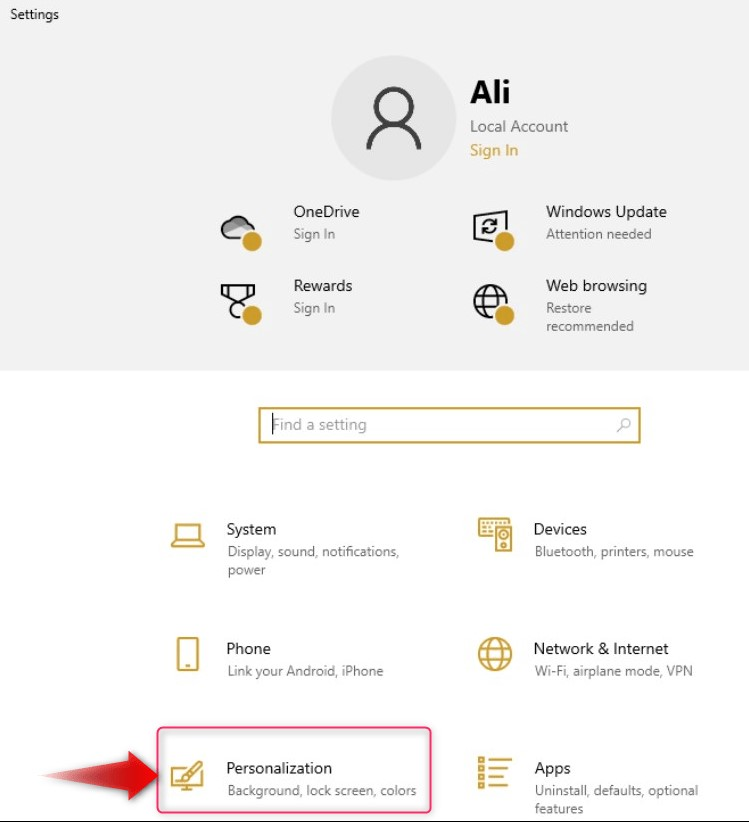
अगला, का चयन करें लॉक स्क्रीन बाएँ फलक से और यह दाएँ फलक में अपनी सेटिंग्स खोलेगा:
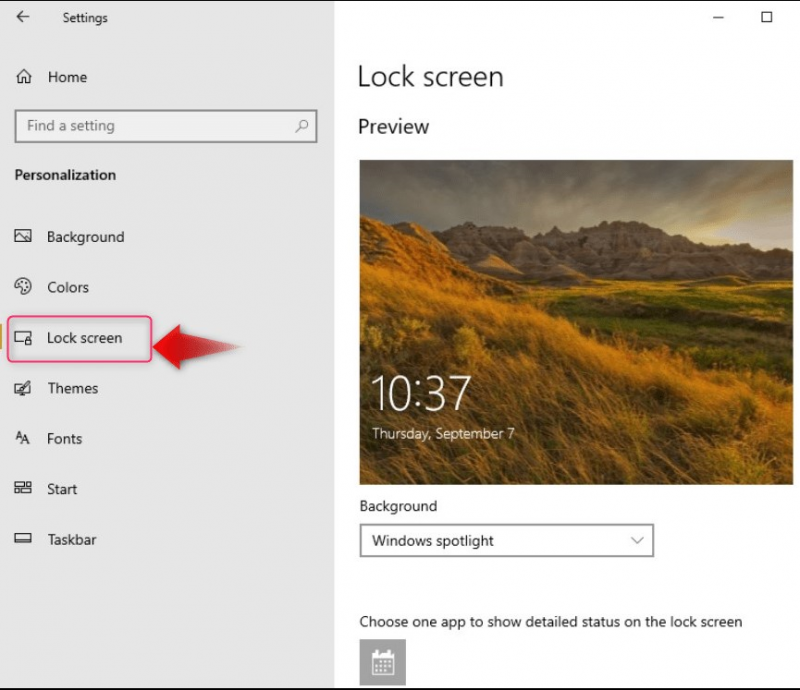
चरण 3: लॉक स्क्रीन पृष्ठभूमि को अनुकूलित करें
विंडोज़ 10 में, उपयोगकर्ता अपने सिस्टम को कस्टमाइज़ कर सकते हैं लॉक स्क्रीन पृष्ठभूमि या वॉलपेपर निम्नलिखित के माध्यम से:
- विंडोज़ स्पॉटलाइट : माइक्रोसॉफ्ट बिंग पर दैनिक प्रदर्शित छवि से स्वचालित रूप से लॉक स्क्रीन वॉलपेपर सेट करता है।
- चित्र लॉक स्क्रीन के लिए पृष्ठभूमि के रूप में एक चित्र सेट करने के लिए।
- स्लाइड शो लॉक स्क्रीन पर एकाधिक चित्र (एक समय में एक) प्रदर्शित करने के लिए। इन चित्रों के लिए डिफ़ॉल्ट फ़ोल्डर है चित्रों फ़ोल्डर और अन्य फ़ोल्डर भी जोड़े जा सकते हैं:
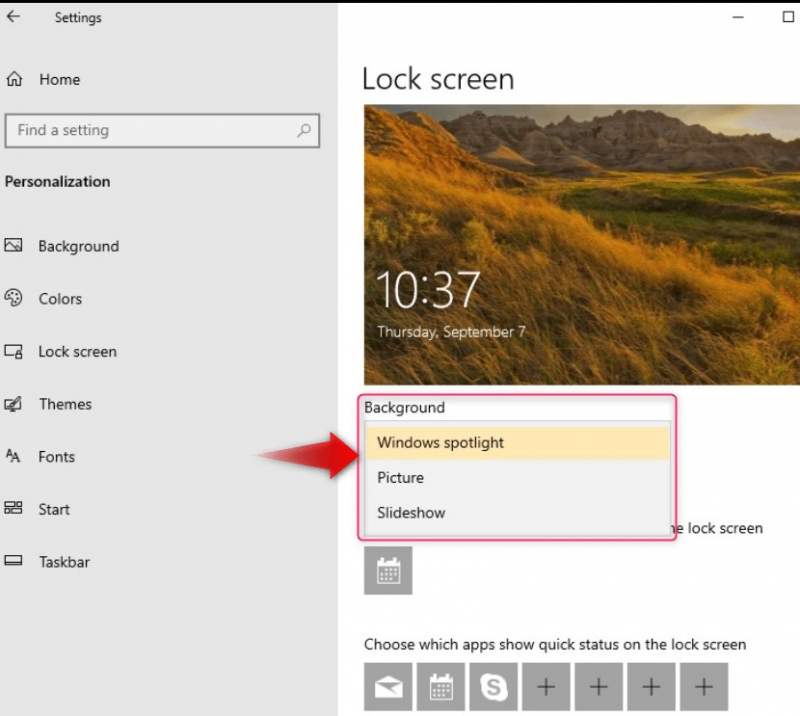
यदि आपने चयन किया है विंडोज़ स्पॉटलाइट , यह स्वचालित रूप से प्रतिदिन एक नया लॉक स्क्रीन पृष्ठभूमि सेट करेगा। यदि चित्र चुना गया था, उपयोगकर्ताओं को चित्रों को निर्दिष्ट करना होगा, चाहे वे अंतर्निहित हों या कस्टम (का उपयोग करके)। ब्राउज़ बटन):
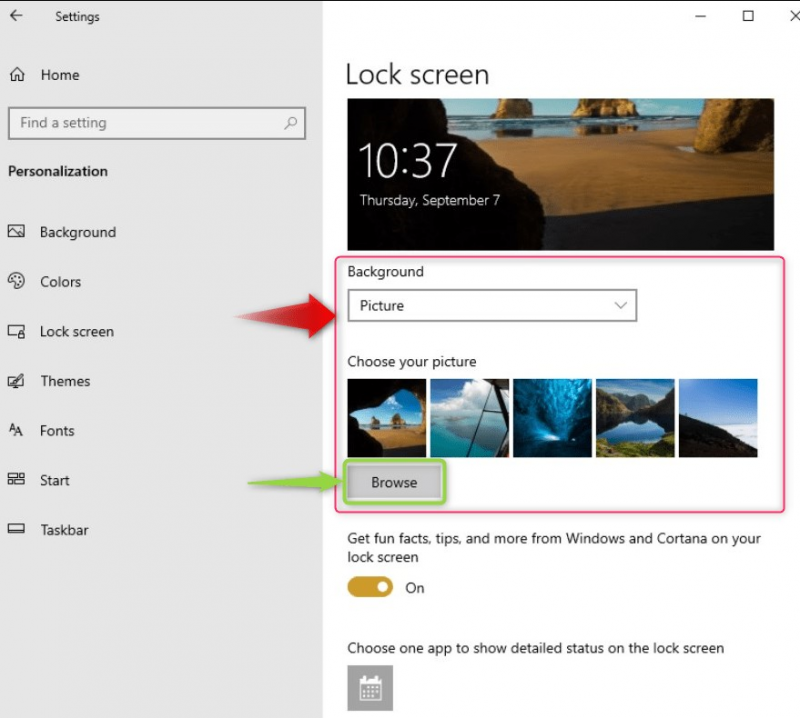
यदि स्लाइड शो चुना गया था, उपयोगकर्ता डिफ़ॉल्ट का उपयोग कर सकते हैं चित्रों फ़ोल्डर या एक फ़ोल्डर जोड़ें विंडोज़ 10 लॉक स्क्रीन के लिए स्लाइडशो की सूची में अधिक फ़ोल्डर जोड़ने का विकल्प:
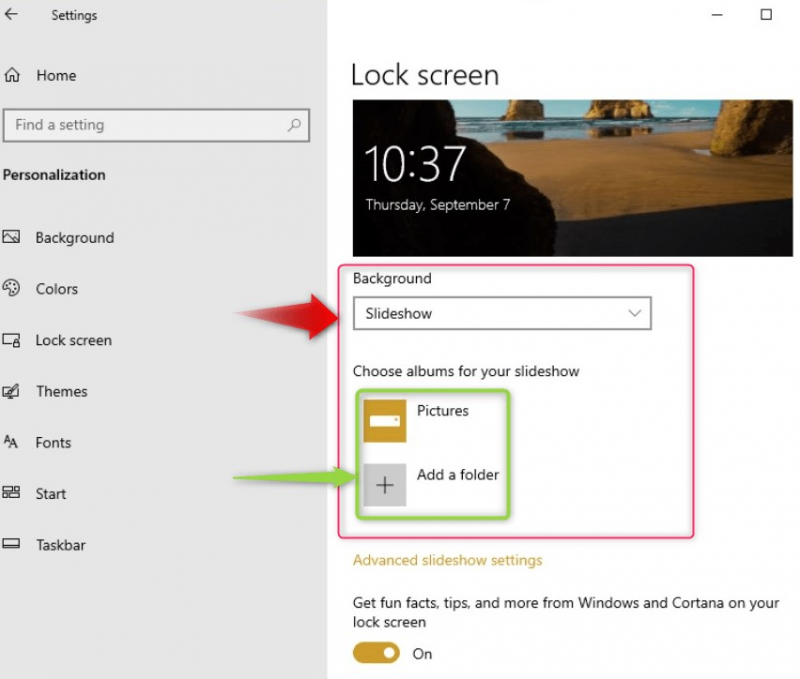
उपयोग उन्नत स्लाइड शो सेटिंग्स के लिए और अधिक अनुकूलन के लिए स्लाइड शो :
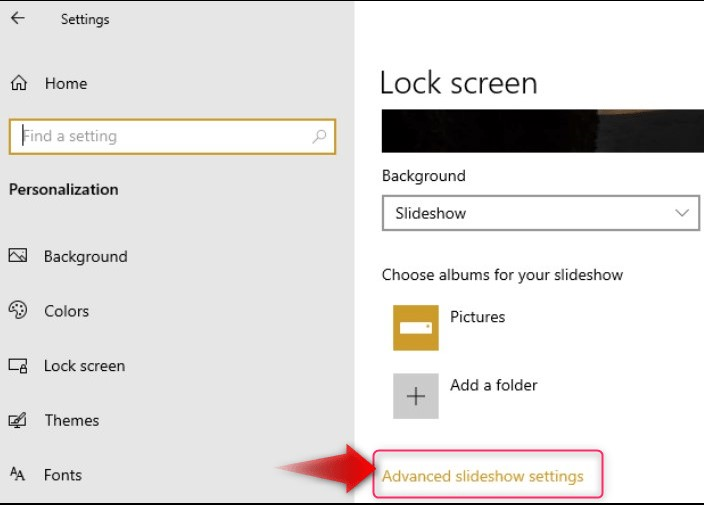
उन्नत स्लाइड शो सेटिंग्स निम्नलिखित अनुकूलन प्रदान करें:
- उपयोग कैमरा रोल सिस्टम से फ़ोल्डर्स और इसके साथ सिंक करें एक अभियान एक अनुकूलित स्लाइड शो बनाने के लिए.
- केवल उन्हीं चित्रों का उपयोग करें जो सिस्टम की स्क्रीन पर फिट हो सकें (रिज़ॉल्यूशन के आधार पर)।
- निर्दिष्ट करें कि क्या आप निर्दिष्ट समय के बाद स्क्रीन बंद करने के बजाय लॉक स्क्रीन देखना चाहते हैं।
- स्लाइड शो चलने के बाद स्क्रीन बंद करने का समय निर्दिष्ट करें:
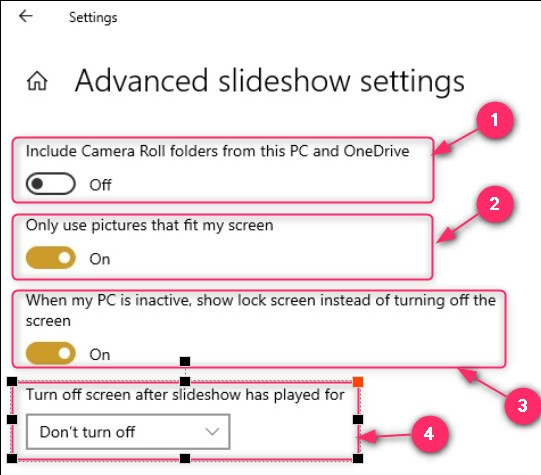
चरण 4: लॉक स्क्रीन एप्लिकेशन सूचनाओं को अनुकूलित करें
निर्दिष्ट एप्लिकेशन से सूचनाएं देखने के लिए लॉक स्क्रीन को भी अनुकूलित किया जा सकता है। इन सेटिंग्स को इसमें प्रबंधित किया जाता है लॉक स्क्रीन समायोजन। आप लॉक स्क्रीन एप्लिकेशन को निम्नानुसार प्रबंधित कर सकते हैं:
- अपनी लॉक स्क्रीन पर Cortana या Windows डेवलपर्स के तथ्य और सुझाव देखने के लिए टॉगल करें।
- एक ऐसा ऐप चुनें जो आपके सिस्टम की लॉक स्क्रीन पर अधिसूचना का विस्तृत दृश्य प्रदर्शित करेगा।
- उन ऐप्स को निर्दिष्ट करें जो सूचनाओं का संक्षिप्त भाग दिखाएंगे।
- निर्दिष्ट करें कि क्या आप साइन-इन स्क्रीन पर पृष्ठभूमि चित्र देखना चाहते हैं:
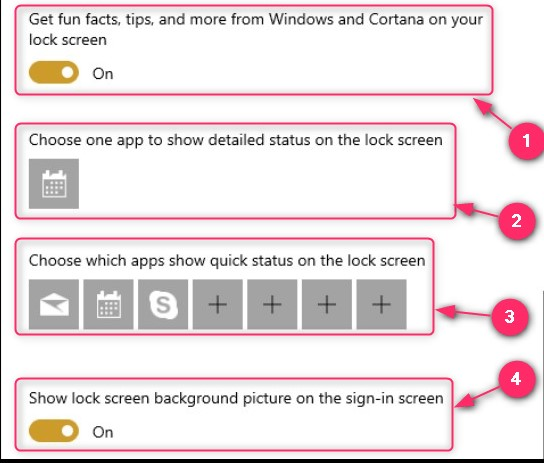
यह सब विंडोज 10 लॉक स्क्रीन नोटिफिकेशन को कस्टमाइज़ करने के लिए है।
विंडोज 11 लॉक स्क्रीन नोटिफिकेशन को कैसे कस्टमाइज़ करें?
विंडोज़ 11 निम्नलिखित अनुकूलन से सुसज्जित है लॉक स्क्रीन सूचनाएं:
- बीच चयन विंडोज़ स्पॉटलाइट , चित्र , और स्लाइड शो सिस्टम की लॉक स्क्रीन पृष्ठभूमि को संशोधित करने के लिए फ़ोल्डर।
- फ़ोटो ब्राउज़ करें लॉक स्क्रीन पृष्ठभूमि के रूप में सेट करने के लिए चित्रों को देखने के लिए।
- अपनी लॉक स्क्रीन पर मज़ेदार तथ्य, युक्तियाँ और बहुत कुछ प्राप्त करें।
- सक्षम लॉक स्क्रीन स्थिति एकल आवेदन की विस्तृत स्थिति देखने के लिए।
- निर्दिष्ट करें कि क्या आप साइन-इन स्क्रीन पर पृष्ठभूमि चित्र दिखाना चाहते हैं:
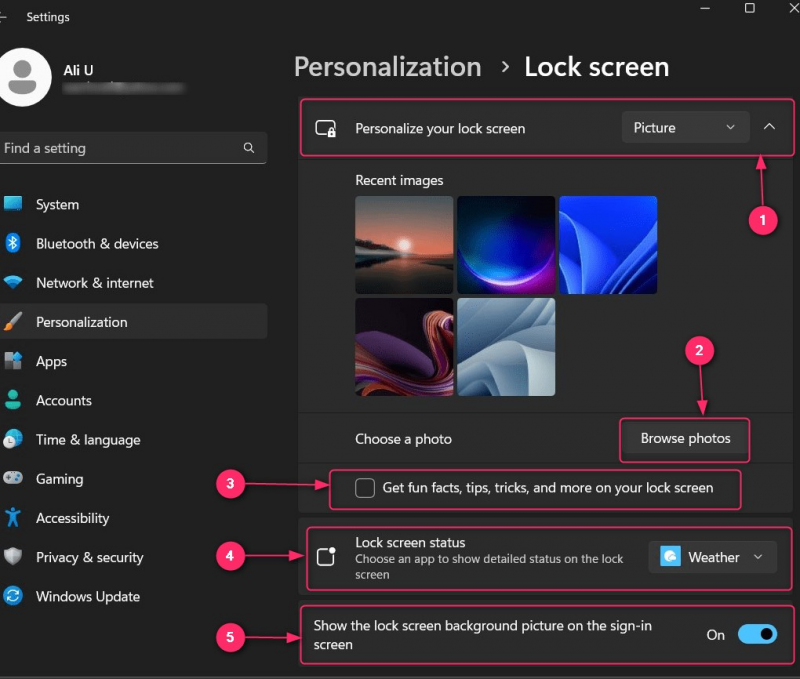
इसके अतिरिक्त, यदि आप सूचनाओं को सक्षम या अक्षम करना चाहते हैं विंडोज़ लॉक स्क्रीन , पर जाए सेटिंग्स ऐप ⇒ सिस्टम ⇒ सूचनाएं , और यहां से, इसे सक्षम या अक्षम करें:
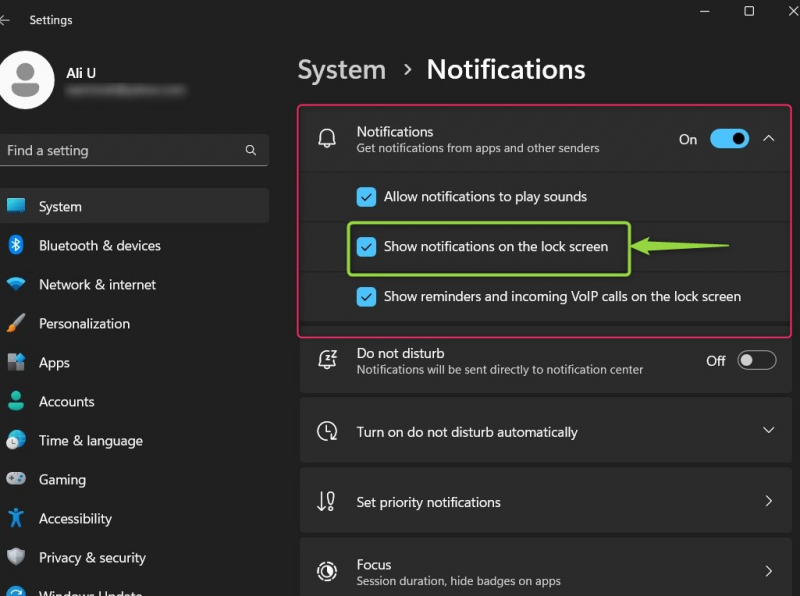
यानी यह विंडोज 11 लॉक स्क्रीन नोटिफिकेशन को कस्टमाइज करने के लिए है
निष्कर्ष
लॉक स्क्रीन सूचनाएं विंडोज़ 10 और 11 पर अनुकूलित किया गया है वैयक्तिकरण सेटिंग्स और उपयोगकर्ता निर्दिष्ट कर सकते हैं कि पृष्ठभूमि और ऐप की स्थिति में कौन सी तस्वीर दिखानी है। उपयोगकर्ता यह भी संशोधित कर सकते हैं कि कौन से ऐप्स लॉक स्क्रीन पर सूचनाएं दिखा सकते हैं और पृष्ठभूमि छवि दिखा सकते हैं या नहीं। सूचनाओं को इससे सक्षम/अक्षम भी किया जा सकता है अधिसूचना सेटिंग्स।